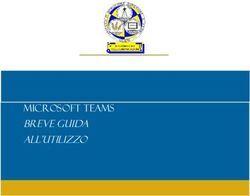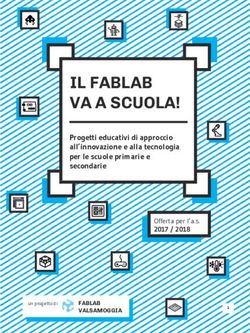5 semplici passaggi per iniziare a usare Microsoft Teams
←
→
Trascrizione del contenuto della pagina
Se il tuo browser non visualizza correttamente la pagina, ti preghiamo di leggere il contenuto della pagina quaggiù
5 semplici passaggi per iniziare a usare Microsoft Teams 2
Sommario Introduzione Passaggio 1
Invita il tuo team
Passaggio 2
Scarica l'app
Passaggio 3 Passaggio 4 Passaggio 5
Scegli un progetto Pianifica una riunione Coinvolgi l'intero team
di inizio progetto o di
aggiornamento settimanale
È tutto!5 semplici passaggi per iniziare a usare Microsoft Teams 3
Benvenuto in Teams è l'hub per il lavoro in team di
Office 365: cosa significa? Significa che Teams
Microsoft Teams può contribuire a rendere il lavoro del tuo
team più semplice e veloce. Le conversazioni,
i file e le riunioni del team sono disponibili
Iniziare è facile... e non te in un'unica posizione, semplificando quindi
le attività di ricerca e coordinamento.
ne pentirai.
Pronto a iniziare? Diamo innanzitutto
un'occhiata a qualche trucco e suggerimento.5 semplici passaggi per iniziare a usare Microsoft Teams 4
Passaggio 1
Invita il tuo team
Microsoft Teams è destinato a gruppi di persone che collaborano
alla creazione di progetti e contenuti. Da soli è dura!
Ecco come invitare le persone del tuo team:
Avvia una chat con alcuni colleghi e accoglili in Teams. Incoraggiali
a provare Teams per chat private tra due utenti o conversazioni
di gruppo.
Elenco di controllo
Ecco alcune attività da provare:
Avvia una chat di gruppo con il tuo team. Condividi aggiornamenti
e foto quotidianamente, elogia i successi e poni domande rapide.
Cattura l'attenzione di un collega con una @menzione.
Aggiungi un nuovo membro. Invita più persone alla chat in qualsiasi
momento, ad esempio se entra nel team un nuovo collega. Aggiungi nuovi membri a un team individualmente o in gruppi.
Mantieni un tono rilassato e divertente. Teams è ideale per
conversazioni rapide e brevi. Reagisci a un messaggio di qualcuno con Suggerimento dell'esperto
un'emoji. E per un pizzico di divertimento in più, aggiungi un meme
Puoi anche includere persone esterne all'azienda in Teams:
o uno sticker.
accertati solo che l'opzione Accesso ospite sia attivata.5 semplici passaggi per iniziare a usare Microsoft Teams 5
Passaggio 2
Scarica l'app
Teams è così eccezionale anche perché è sempre a portata di mano:
grazie all'app puoi portare Teams sempre con te, ovunque ti trovi.
Elenco di controllo
Ecco alcune attività da provare:
Scarica l'app Teams. Installa Teams sul portatile, sul tablet
e sul telefono.
E ricorda anche ai membri del team di scaricarla.
Scarica Teams per tablet, telefoni e tutti i tuoi dispositivi.5 semplici passaggi per iniziare a usare Microsoft Teams 6
Passaggio 3
Scegli un progetto
Perfetto: il tuo gruppo è in Teams e siete pronti per iniziare, ma da dove?
Prova a scegliere un progetto su cui il tuo team si impegnerà a lavorare
solo in Teams.
Teams introduce un nuovo modo di lavorare e, procedendo per gradi,
scoprirai come utilizzarlo al meglio.
Non sai con quale progetto iniziare? Prova a scegliere un evento pianificato
dal tuo team o una revisione aziendale ricorrente con i dirigenti.
Elenco di controllo
Ecco alcune attività da provare:
Crea un team per il progetto. Una volta scelto il progetto, crea un team e invita
le persone interessate.
Aggiungi canali al team. I canali ti permettono di organizzare le conversazioni in
base all'area principale del progetto. Per un progetto di pianificazione di eventi,
ad esempio, è possibile aggiungere canali per attività di pianificazione, budget, Crea un team per riunire tutti i colleghi che lavorano a un progetto o in un'area.
promozione, logistica, relatori e partecipanti.
Aggiungi file di progetto. Scegli il canale appropriato per i file di progetto Suggerimento dell'esperto
e aggiungi in alto quelli più importanti. In questo modo i membri del team Controlla la Posta in arrivo per scoprire altri modi in cui Teams
potranno facilmente accedere ai documenti del progetto e modificarli senza può aiutarti. Può risultare utile anche un thread di e-mail con
uscire da Microsoft Teams. vari allegati, più destinatari o infinte conversazioni con risposta
a tutti i mittenti.
Unisciti a un team. Trai ispirazione dagli altri partecipando a un team esistente.5 semplici passaggi per iniziare a usare Microsoft Teams 7
Passaggio 4
Pianifica una riunione di inizio
progetto o di aggiornamento
settimanale
Cos'è un team senza riunioni? Coinvolgi tutti i membri con una riunione singola o ricorrente.
Fai clic su Pianifica una riunione in un canale o in Riunioni sul lato sinistro dell'app. Fai clic su
Assistente Pianificazione per scegliere un orario adatto a tutti. Se la riunione è ricorrente, fai
clic su Ripeti.
Elenco di controllo
Ecco alcune attività da provare:
Prendi appunti. Prendere appunti è facile con la scheda Note riunione.
Registra la riunione. La registrazione della riunione viene Configura una nuova riunione: scopri chi è disponibile oppure usa Assistente Pianificazione.
condivisa automaticamente con tutti gli invitati e chi non ha potuto
partecipare potrà guardare la registrazione in un secondo momento.
Partecipa a una riunione dal telefono o dal tablet. Con
Teams puoi sentirti parte integrante ovunque ti trovi: prova
ad esempio a partecipare a una riunione utilizzando il telefono.5 semplici passaggi per iniziare a usare Microsoft Teams 8
Passaggio 5
Coinvolgi l'intero team
Usa le @menzioni per catturare l'attenzione di qualcuno. Una @menzione attiva
un'e-mail segnalando alla persona in questione un'azione da eseguire o una
domanda a cui rispondere. In questo modo il team si abituerà a incorporare
la messaggistica di Teams nelle comunicazioni.
Elenco di controllo
Ecco alcune attività da provare:
Inoltra un'email a un canale. Ogni canale ha il proprio indirizzo e-mail.
L'inoltro di un'e-mail a un canale può mantenere attiva la conversazione e
garantire che le informazioni più importanti siano disponibili per chiunque.
Avvia una chiamata vocale o una videochiamata. A volte è sufficiente
una conversazione rapida per continuare a lavorare. Passare da una chat Avvia una chiamata vocale o una videochiamata privata oppure di gruppo ovunque ti trovi.
individuale o di gruppo a una chiamata è semplice. Condividi lo schermo
o usa l'app con la lavagna integrata per elaborare idee.5 semplici passaggi per iniziare a usare Microsoft Teams 9
È tutto!
Ora hai tutte le informazioni di base per
iniziare. Scopri le tante funzionalità a tua
disposizione e osserva il team mentre crea
e collabora in modo più efficiente che mai.
Accedi subito a Microsoft Teams
© 2019 Microsoft Corporation. Tutti i diritti sono riservati. Questo documento viene fornito "così com'è". Le informazioni
e le opinioni espresse in questo documento, inclusi gli URL e altri riferimenti a siti Web, potrebbero variare senza preavviso.
Qualsiasi rischio correlato all'uso del documento è a carico dell'utente. Questo documento non garantisce alcun diritto
legale sulla proprietà intellettuale di nessun prodotto Microsoft. Può essere copiato e utilizzato esclusivamente per uso
interno e a scopo di riferimento.Puoi anche leggere